
Prima parte dedicata alla introduzione al database Oracle. Vedremo insieme come installare il software da zero e quali sono le caratteristiche della versione gratuita di questo prodotto.
Oracle Database XE
Oracle Database XE è un utile strumento per sviluppatori e studenti, in grado di fornire la qualità del prodotto RDBMS Oracle ad un prezzo gratuito. La licenza che accompagna questo prodotto permette di distribuire gratuitamente Oracle Database XE nelle applicazioni commerciali.
Per quanto le nuove tecnologie di database siano in continua evoluzione e vengano applicate in soluzioni reali di un certo spessore, Oracle Database e Microsoft SQL Server rimangono dei leader nel settore di Database Relazionali. Saper conoscere e lavorare con queste tecnologie aggiunge un valore di spessore ai nostri CV.
Pregi e difetti
I pregi di Oracle Database XE rispetto ad altri prodotti equivalenti sono:
- Licenza gratuita anche a scopo commerciale
- Qualità e affidabilità di un prodotto leader come Oracle Database
- Un punto di partenza per studenti, sviluppatori e DBA per iniziare a studiare e lavorare con Database Oracle.
Le limitazioni di Oracle Database XE sono:
- Sfruttamento di una sola CPU.
- Sfruttamento al massimo 1 GB di RAM.
- Singola installazione per computer.
- Database al massimo 11GB.
- Protocollo HTTPS non supportato.
Di cosa abbiamo bisogno?
Prima di iniziare abbiamo bisogno dei software necessari per installare e configurare il nostro ambiente database. Gli strumenti principali per un database Oracle sono:
- Motore database, insieme di software per la gestione dei database relazionali Oracle.
- SQL Developer, fornisce l'interfaccia grafica per accedere al database
Installazione di Oracle Database
Per prima cosa scarichiamo dal sito Oracle il software per l'installazione di Oracle Database Express 11 relativo alla nostra piattaforma, sia questa Microsoft Windows o Linux. Nella documentazione online di supporto possiamo trovare tutti i dettagli riguardo i requisiti minimi necessari per l'installazione che in ogni caso sono molto contenuti.
Una volta che avremo scaricato il file dovremo installare il software, ricordandoci di eseguire tutti i passi qui citati con l'utente amministratore del computer per garantire pieni diritti al processo di installazione. Nel file ZIP che abbiamo scaricato troviamo la directory DISK1 che contiene i file di installazione ed il file Setup.exe che andremo ad eseguire.
La schermata di installazione si presenta come mostrato in figura:
Premendo il tasto NEXT ci viene chiesto di accettare il contratto di licenza Oracle e di scegliere in quale disco installare il software.
Proseguendo, ci viene chiesta la password da associare all'utente SYS e SYSTEM di Oracle (l'equivalente dell'utente SA di Microsoft SQL Server, di cui abbiamo già parlato), questa tipologia di utente è l'amministratore del database che utilizzeremo per configurare la nostra architettura.
"Installazione" di SQL Developer
Prima di procedere con la configurazione di Oralce Database XE installiamo prima SQL Developer, la console che ci permetterà di utilizzare il database una volta configurato. SQL Developer è un prodotto gratuito che si basa sulla tecnologia Java (precisamente Java 8) che dovrà essere installata sul computer. Sul sito Oracle sono presenti più versioni di SQL Developer, una di queste include nell'installazione il JRE 8.
Essendo un software Java, di fatto non necessita di una installazione e sarà già disponibile estraendo il file ZIP scaricato dal sito Oracle.
Firewall
Se vogliamo installare Oracle in una rete protetta da Firewall ricordiamoci di aprire le seguenti porte:
- 1521 Oracle Database Listener
- 2030 Oracle Server for Microsoft Transaction Server
- 8080 Oracle HTTP Transaction Server
I dettagli dei componenti sopra citati verranno analizzati in seguito con maggiore attenzione.
Home Page
Dopo aver installato Oracle Database XE, sia su Linux che su Windows, saranno apparse delle icone nelle rispettive barre applicazioni riservate ad Oracle. Quella che ci interessa è "Get Started With Oracle Database".
Viene aperta una finestra del browser collegata ad un server locale (ricordiamo la porta 8080 HTTP che dobbiamo aprire nel Firewall?) che mostra il pannello di controllo del database.
Ma cosa sono tutte queste voci? Analizzeremo nel prossimo articolo cosa c'è sotto il nome di Oracle Database XE e come funziona al suo interno.
Viene aperta una finestra del browser collegata ad un server locale (ricordiamo la porta 8080 HTTP che dobbiamo aprire nel Firewall?) che mostra il pannello di controllo del database.
Ma cosa sono tutte queste voci? Analizzeremo nel prossimo articolo cosa c'è sotto il nome di Oracle Database XE e come funziona al suo interno.
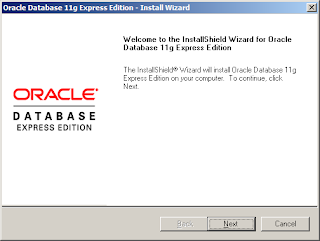




Nessun commento:
Posta un commento